Как добавить друзей в Discord
- Чтобы добавить кого-то на свой сервер Discord, вы можете создать ссылку-приглашение и поделиться ею с ним.
- Вы также можете отправить им ссылку для мгновенного приглашения, если они являются вашими друзьями в Discord.
- На всякий случай вы можете отредактировать ссылку-приглашение, чтобы срок ее действия не истекал.
Создание сервера Discord означает приглашение людей присоединиться к разговору. Если вы только что создали сервер или хотите отправить приглашение новым друзьям, вам потребуется получить ссылку для приглашения, чтобы люди могли добавляться на сервер.
Если они уже зарегистрированы в Discord, вы можете просто отправить им ссылку для мгновенного приглашения.
1. Откройте настольное приложение Discord на своем компьютере.
2. Щелкните сервер, на который вы хотите добавить пользователей, в меню слева.
3. Щелкните имя сервера, чтобы открыть раскрывающееся меню.
4. Выбрать Пригласить людей .
Нажмите «Пригласить» людей. Стефан Ионеску 5. Нажмите Копировать , чтобы скопировать ссылку и отправить ее тем, кого вы хотите присоединиться к серверу.
Подсказка : Вы можете сделать ссылку бессрочной, нажав Изменить ссылку приглашения под ней. Во всплывающем окне установите в раскрывающемся списке Expire After значение Never .
Установите бессрочный срок действия ссылки, чтобы дать людям больше времени для ответа.
Если вы используете мобильное приложение, также довольно легко отправить кому-нибудь ссылку-приглашение на ваш сервер Discord.
1.
Откройте приложение Discord на телефоне.2. Коснитесь нужного сервера в левом боковом меню.
3. Нажмите Пригласить .
Нажмите «Пригласить». Стефан Ионеску 4. Нажмите Копировать ссылку , чтобы скопировать ссылку и отправить ее тем, кого вы хотите пригласить присоединиться к серверу.
Нажмите Копировать ссылку , чтобы скопировать ссылку и отправить ее тем, кого вы хотите пригласить присоединиться к серверу.
Подсказка : Чтобы установить бессрочную ссылку в мобильном приложении Discord, нажмите Изменить эту ссылку под окном поиска. Затем нажмите Никогда .
Затем нажмите Никогда .
1 . Откройте настольное приложение Discord на своем компьютере.
2 . Нажмите на сервер, на который вы хотите пригласить людей, в меню слева.
3 . Щелкните имя сервера, чтобы открыть раскрывающееся меню.
4 . Выберите Пригласить людей .
Нажмите «Пригласить» людей. Стефан Ионеску5 . Затем вы увидите список друзей, с которыми вы недавно общались, во всплывающем окне или вы можете искать других в окне поиска, которое говорит Искать друзей . Нажмите Пригласить на человека, которого вы хотите присоединиться к серверу.
Нажмите кнопку «Пригласить» рядом с человеком, которого хотите пригласить на сервер. Стефан Ионеску Как пригласить людей на сервер Discord на мобильном телефоне
Стефан Ионеску Как пригласить людей на сервер Discord на мобильном телефоне Вы также отправляете ссылку для приглашения друзьям с помощью мобильного приложения Discord.
1 . Откройте приложение Discord на своем телефоне.
2 . Коснитесь сервера, на который вы хотите добавить людей, в левом боковом меню.
3 . Нажмите Пригласить
4 . Затем вы увидите список друзей, с которыми вы недавно общались, во всплывающем окне или вы можете искать других в окне поиска, которое говорит Искать друзей . Нажмите Пригласить на человека, которого вы хотите присоединиться к серверу.
Затем вы увидите список друзей, с которыми вы недавно общались, во всплывающем окне или вы можете искать других в окне поиска, которое говорит Искать друзей . Нажмите Пригласить на человека, которого вы хотите присоединиться к серверу.
Девон Дельфино — независимый журналист из Бруклина, специализирующийся на личных финансах, культуре, политике и идентичности.
ПодробнееПодробнее
Поделиться Инструмент для приглашения всех друзей и фанатов в группу Facebook 2023
Чтобы создать группу на Facebook, в первую очередь нужно пригласить в нее друзей, потому что никто не сможет найти вашу группу, чтобы присоединиться к ней, когда в ней слишком мало участников. Количество друзей и поклонников на странице слишком велико, и вы не можете постоянно нажимать, чтобы пригласить. Lucid Gen поделится и направит вас в группу Facebook, пригласив всех друзей и поклонников, последовательно всего за несколько шагов. Давайте начнем!
Похожие сообщения
Что вам нужно знать о текущей группе
- Невозможно изменить частный режим на общедоступный: В прошлом мы легко меняли режим для групп Facebook, но позже Facebook изменил политику .
 Теперь вы можете изменить только Public на Private , а не наоборот, независимо от того, сколько членов или мало. Публичные группы легче развивать, потому что контентом в группе легко поделиться публично, но общедоступные группы также уязвимы для маркетологов, которые используют номера телефонов Facebook для показа рекламы.
Теперь вы можете изменить только Public на Private , а не наоборот, независимо от того, сколько членов или мало. Публичные группы легче развивать, потому что контентом в группе легко поделиться публично, но общедоступные группы также уязвимы для маркетологов, которые используют номера телефонов Facebook для показа рекламы. - Друзья должны принять ваше приглашение присоединиться к группе: В прежние времена создать группу из десятков тысяч, сотен тысяч участников было слишком просто. Каждый ник использует программное обеспечение друзей Facebook для 5 000 друзей, а затем приглашает, и все готово. Теперь друзья должны нажать Принять приглашение, прежде чем их можно будет добавить в вашу группу. Вам будет очень грустно это знать!
- Вы можете использовать страницу Facebook, чтобы пригласить поклонников в группу: Если вы присоединитесь к группе со страницей Facebook, вы можете использовать эту страницу Facebook, чтобы пригласить своих поклонников в группу.
 Это очень хорошо, у друзей всего 5000 на ник, а страница в Facebook не ограничена, вам нужно посмотреть, как увеличить количество реальных лайков, чтобы привлечь больше поклонников.
Это очень хорошо, у друзей всего 5000 на ник, а страница в Facebook не ограничена, вам нужно посмотреть, как увеличить количество реальных лайков, чтобы привлечь больше поклонников. - В группах больше форматов контента, чем на страницах Facebook: Facebook автоматически распознает контент и автоматически выбирает формат (Набор, Продажи, Вопросы и ответы…), если он вам не нужен, отключите его в настройках группы. Вы можете попросить участников отключить список и написать жирным шрифтом в группе Facebook, чтобы сделать содержание более правильным.
Вручную пригласить друзей в группу Facebook
Шаг 1: Перейдите в свою группу > Выберите, как взаимодействовать, если вы присоединитесь к группе с профилем Facebook и страницей Facebook.
Выберите интерактивный способ пригласить друзей в группу FacebookКак я уже говорил выше, страница Facebook может приглашать фанатов в группу. Пожалуйста, воспользуйтесь этим ресурсом!
Шаг 2: Вы нажимаете кнопку приглашения > выбираете друзей или поклонников > нажимаете кнопку Отправить приглашение.
Как вручную пригласить друзей в группу Facebook очень просто. Но когда у вас есть тысячи друзей и поклонников, которые продолжают нажимать приглашения вручную, вы скоро купите новую мышь. Используйте инструмент «Пригласить всех друзей» в группу Facebook ниже!
Группа Facebook пригласить всех друзей инструмент повесить
Группа Facebook пригласить всех друзей и поклонников инструмент Lucid Gen очень прост в использовании. Он заменит ваш щелчок, чтобы выбрать друзей, а затем нажать кнопку «Отправить приглашение». Продолжайте повторять это непрерывно.
Загрузить расширение
Инструмент для приглашения всех друзей и фанатов в группу Facebook Шаг 1: После загрузки извлеките его в папку, подобную этой (я помещаю его в формат ZIP, дважды щелкаю по нему, и он извлекается сам) ) .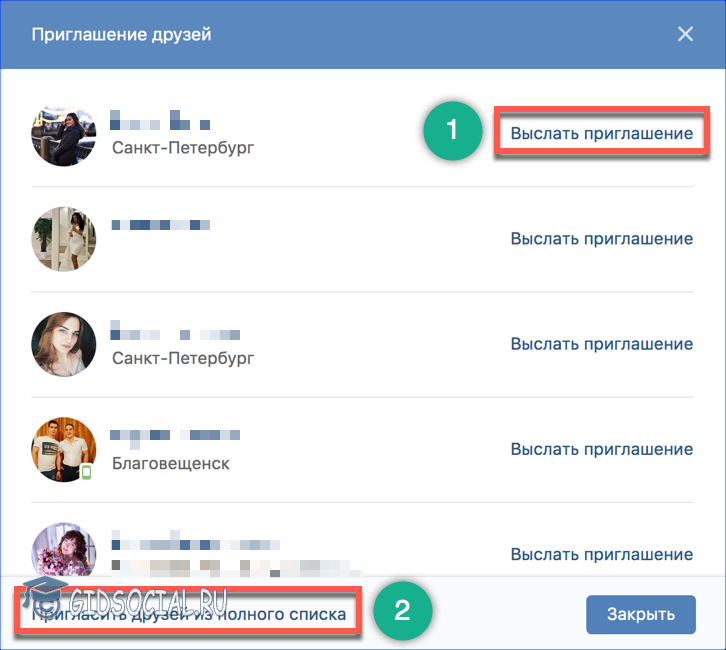
Шаг 1: В браузере, где вы входите в Facebook, откройте Расширения страницу в соответствии с приведенными ниже инструкциями.
Откройте страницу расширений браузераШаг 3: Вы включаете режим разработчика > Загрузить разархивированную утилиту для загрузки в папку, которую мы только что извлекли.
Включите режим разработчика и нажмите кнопку Загрузить разархивированную утилитуШаг 4: Вы выбираете папку, в которую группа Facebook приглашает всех друзей для загрузки (выбирать только снаружи, внутрь не открывать) .
Выберите папку Инструмент приглашения всех друзей в группу FacebookШаг 5: Утилита успешно загружена. Проверьте, скрыто ли оно выше, а затем откройте его для удобства использования.
Выведите значок инструмента «Пригласить всех друзей» в группу Facebook для удобства использования Шаг 6. Перейдите в свою группу или группу Lucid Gen для тестирования> щелкните значок инструмента «Пригласить всех друзей в группу Facebook»> заполните параметры в соответствии с приведенными ниже инструкциями. > нажмите ОК.
Перейдите в свою группу или группу Lucid Gen для тестирования> щелкните значок инструмента «Пригласить всех друзей в группу Facebook»> заполните параметры в соответствии с приведенными ниже инструкциями. > нажмите ОК.
- Количество друзей за ход: Максимум 10 друзей за ход, по умолчанию 10.
- Время паузы между каждым ходом: Я оставляю по умолчанию 1 минуту, введите 0,1, если хотите ускорить , не вводите 0, потому что инструмент щелкает слишком быстро. Facebook не может вовремя загрузиться.
- Сколько раз вы хотите пригласить: просто разделите количество ваших друзей на 10. Например, если у вас 5000 друзей, введите 500.
Шаг 7: Вам нужно сидеть и наблюдать или заниматься другими делами. В остальном просто позвольте группе Facebook пригласить всех друзей и поклонников, которые сделают это за вас.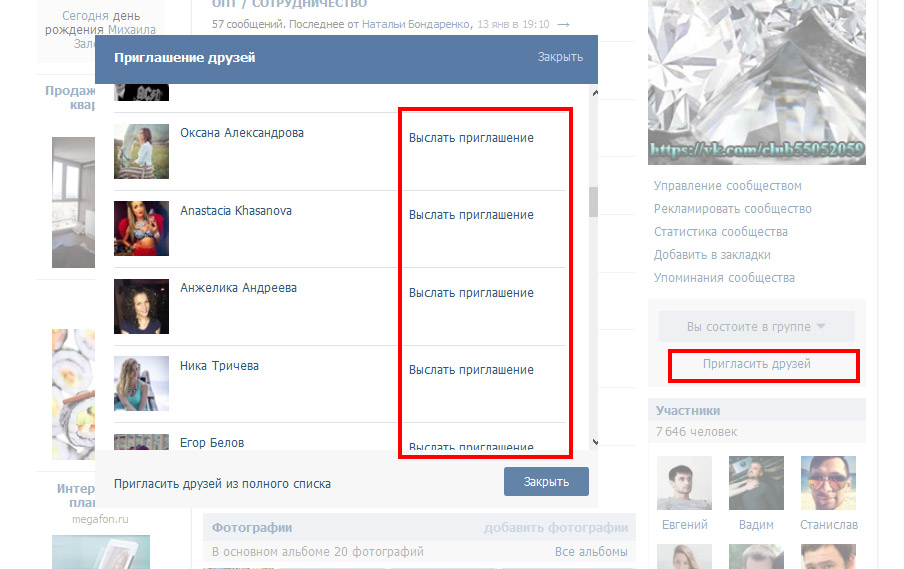
Вы увидите количество приглашений и количество приглашенных друзей на панели управления. Если хотите остановить, то нажмите кнопку Выключить программу. В левом нижнем углу вы увидите уведомление о каждом приглашении.
Наблюдайте и останавливайте инструмент при необходимостиАвтоматически приглашать поклонников в группу со страницы Facebook
В Facebook уже есть функция автоматического приглашения поклонников (подписчиков) страницы в вашу группу. Условием является то, что группа должна быть связана с вашей страницей, или ваша страница является администратором этой группы. Обратите внимание, что Facebook приглашает только новых подписчиков и постоянных поклонников.
На компьютере
Шаг 1: Перейдите на страницу Facebook > нажмите Подробнее > выберите Группы.
Перейти в раздел группы на странице Facebook Шаг 2: Нажмите кнопку с тремя точками в разделе «Связанные группы» > выберите «Автоматические приглашения».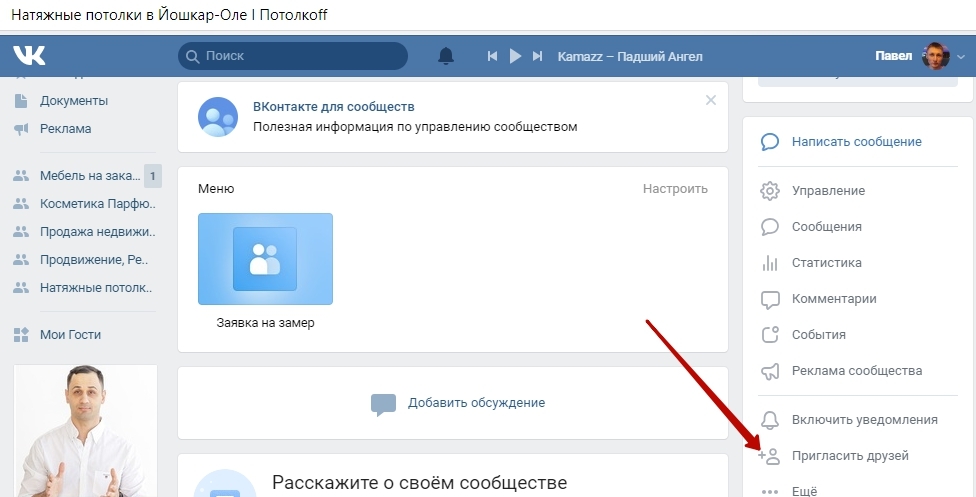
Шаг 3: Включите параметр Отправлять автоматическое групповое приглашение своим подписчикам (Отправить автоматическое групповое приглашение своим подписчикам), а затем сохраните.
Автоматически приглашать поклонников в группу с помощью страницы Facebook на компьютереЕсли вы хотите пригласить более старых подписчиков, нажмите кнопку «Пригласить» на этой странице и выберите приглашение вручную.
Приглашение фанатов в серию поделокНа телефоне
Вы также можете включить функцию автоматического приглашения фанатов в группы на своем телефоне, и шаги аналогичны компьютеру, только интерфейс другой. Перейдите в «Группы» в горизонтальном меню > нажмите кнопку с тремя точками рядом с группой > «Автоматические приглашения» > «Включите отправку автоматических приглашений в группу своим подписчикам».
Автоматически приглашать фанатов в группу с помощью страницы Facebook на телефонеЭпилог
Вы можете использовать несколько страниц Facebook, чтобы пригласить как можно больше поклонников в свою группу, используя инструмент Lucid Gen для приглашения всех друзей и поклонников в группу Facebook.
